
Դեմքի վրա տարբեր փոքր թերություններ (պզուկներ, խլուրդներ, բծեր, ծակոտներ եւ այլն) հնարավոր է հեռացնել հատուկ առցանց ծառայությունների միջոցով: Միակ բանը, որ դուք պետք է անեք, գրանցվել է դրանցից մի քանիսի վրա:
Աշխատանքային առանձնահատկություններ Առցանց խմբագիրներ
Հարկ է հասկանալ, որ պատկերների առցանց խմբագիրները կարող են մեծապես զիջել պրոֆեսիոնալ ծրագրային ապահովման adobe Photoshop կամ GIMP: Այս ծառայության մեջ շատ գործառույթներ չկան, կամ նրանք սխալ են աշխատում, ուստի վերջնական արդյունքը կարող է լինել հենց այն մեկը, որը կցանկանայիք: Պատկերների հետ աշխատելիս շատ, դանդաղ ինտերնետ եւ (կամ) թույլ համակարգիչը կարող է առաջացնել տարբեր վրիպակներ:Մեթոդ 2. Ավաթան
Սա նույնիսկ ավելի հեշտ ծառայություն է, քան նախորդը: Նրա բոլոր գործառույթները իջնում են պարզունակ լուսանկարների ճշգրտման եւ տարբեր էֆեկտներ, առարկաներ, տեքստեր ավելացնելը: Avatan- ը գրանցում չի պահանջում, լիովին անվճար եւ ունի պարզ հասկանալի ինտերֆեյս: Մինուսներից. Այն հարմար է միայն փոքր թերությունները հեռացնելու եւ ավելի զգույշ բուժումներով, մաշկը դառնում է փչում
Այս ծառայության օգտագործման հրահանգը այսպիսին է.
- Գնացեք կայք եւ հիմնական ընտրացանկում, որ վերեւում ընտրեք «Retouch»:
- Համակարգչում կբացվի լուսանկարների ընտրության պատուհանը: Բեռնեք այն: Նաեւ կարող եք ընտրել լուսանկարներ ձեր Facebook- ի կամ Vkontakte էջում:
- Ձախ ընտրացանկում կտտացրեք «թերությունների վերացում»: Այնտեղ կարող եք նաեւ կարգավորել խոզանակի չափը: Խորհուրդ չի տրվում չափազանց մեծ չափսեր անել, քանի որ նման խոզանակի վերամշակումը կարող է լինել անբնական, գումարած տարբեր թերություններ կարող են հայտնվել լուսանկարում:
- Նմանապես, ինչպես Photoshop- ի առցանց տարբերակում, պարզապես սեղմեք խնդրահարույց տարածքները խոզանակով:
- Արդյունքը կարելի է համեմատել բնօրինակի հետ `կտտացնելով հատուկ պատկերակ էկրանի ստորին աջ կողմում:
- Ձախ կողմում, որտեղ անհրաժեշտ էր ընտրել եւ կարգավորել գործիքը, կտտացրեք «Դիմել»:
- Այժմ դուք կարող եք պահպանել վերամշակված պատկերը `օգտագործելով նույն կոճակը վերին ընտրացանկում:
- Գալեք նկարի անունը, ընտրեք ձեւաչափը (սովորաբար կարող եք լռելյայն լքել) եւ կարգավորել որակը: Այս կետերը հնարավոր չէ շոշափել: Ֆայլի կազմաձեւը լրացնելուց հետո կտտացրեք «Պահպանել»:
- «Ուսումնասիրել» մեջ ընտրեք այնտեղ, որտեղ ցանկանում եք տեղադրել նկարը:



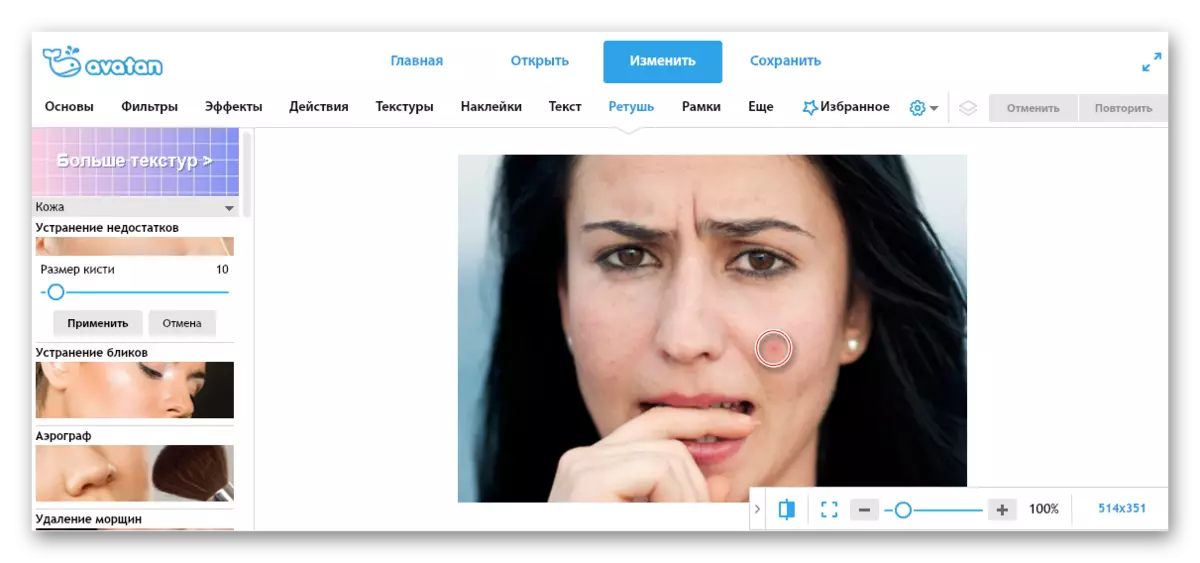

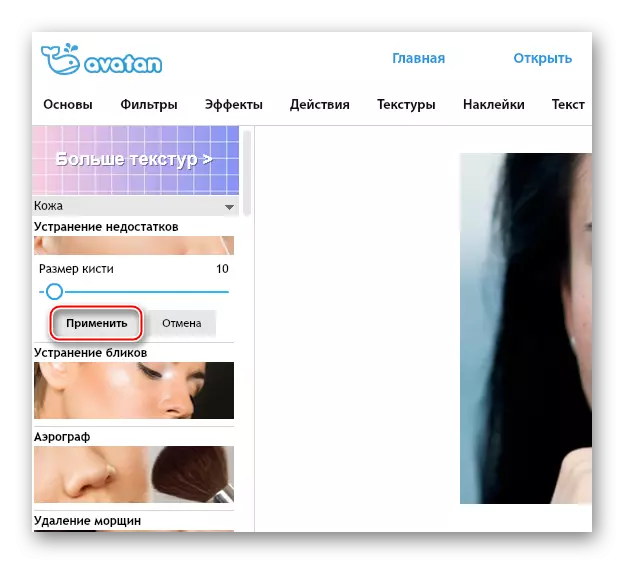


Մեթոդ 3. Լուսանկարչական խմբագիր առցանց
Մեկ այլ ծառայություն «Photoshop առցանց» լիցքաթափումից, բայց առաջին ծառայությունը նման է միայն որոշ գործառույթների անունով եւ առկայությանը, մնացած ինտերֆեյսը եւ ֆունկցիոնալությունը շատ տարբերվում են:
Ծառայությունը հեշտ է օգտագործել, անվճար եւ չի պահանջում գրանցում: Միեւնույն ժամանակ, դրա գործառույթները հարմար են միայն առավել պարզունակ վերամշակման համար: Նա չի հեռացնում մեծ թերությունները, բայց միայն դրանք փչում է: Դա կարող է մեծ ծակոտկեն ավելի քիչ նկատելի դարձնել, բայց դա շատ գեղեցիկ չի թվում:
Գնալ կայքի լուսանկարների խմբագիր առցանց
Այս ծառայության միջոցով լուսանկարները վերացնելու համար հետեւեք այս քայլերին.
- Գնացեք սպասարկման կայք: Քաշեք ցանկալի պատկերը աշխատանքային տարածքին:
- Սպասեք ներբեռնելու եւ ուշադրություն դարձրեք հայտնված գործիքագոտին: Այնտեղ անհրաժեշտ է ընտրել «թերությունը» (սվաղի պատկերակը):
- Նույն լավագույն ընտրացանկում կարող եք ընտրել խոզանակի չափը: Դրանք միայն մի քանի կտոր են:
- Այժմ պարզապես սայթաքեք խոզանակը խնդրի տեղերում: Անհրաժեշտ չէ դրա հետ դժվարությամբ լաց լինել, քանի որ ռիսկի դեպքում կա, որ ելքի մեջ դուք կստանաք կոպիտ դեմք:
- Երբ ավարտում եք վերամշակումը, կտտացրեք «Դիմել»:
- Այժմ «պահելու» կոճակի վրա:
- Գործառույթներով սպասարկման միջերեսը կփոխվի սկզբնական: Դուք պետք է սեղմեք «Բեռնել» կանաչ կոճակը:
- «Explorer» - ում ընտրեք մի տեղ, որտեղ պատկերը կփրկվի:
- Եթե «ներբեռնումը» կոճակը չի գործում, ապա պարզապես կտտացրեք պատկերով աջ սեղմումով եւ ընտրեք «Պահպանել պատկերը»:





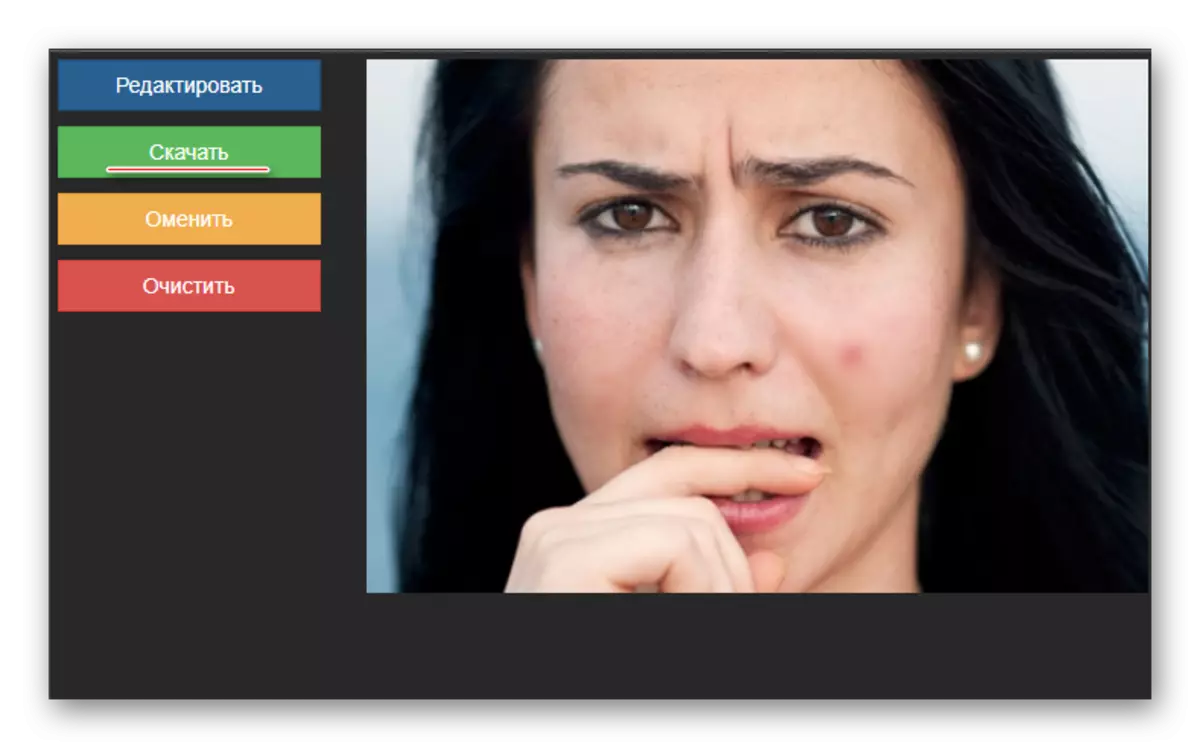

Տես նաեւ. Ինչպես հեռացնել պզուկները Adobe Photoshop- ի լուսանկարում
Առցանց ծառայությունները բավականին լավ են լուսանկարներ վերափոխելու լավ սիրողական մակարդակում: Այնուամենայնիվ, հիմնական թերությունները շտկելու համար խորհուրդ է տրվում օգտագործել մասնագիտացված ծրագրակազմ:
